Fedora 20 codinome “Heisenbug” Lançado - Guia de instalação com capturas de tela
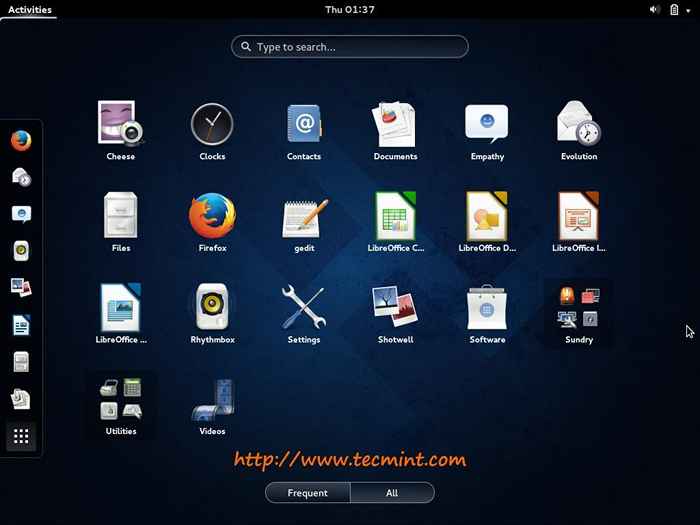
- 3315
- 952
- Arnold Murray
Fedora 20, codinome “Heisenbug" foi liberado em 17, dezembro de 2013 desenvolvido por membros globais da comunidade e patrocinado por Red Hat Inc. Fedora 20 "Heisenbug" Lançamento é dedicado a Seth Vidal, que faleceu este ano em acidente de viação. Ele era um desenvolvedor principal de Yum e a Repositório de atualização do Fedora sistema. Nós, como uma equipe (Tecmint.com) compartilhe condolências mais profundas e tristeza nesse momento, que Deus o abençoe a paz no céu. Esta versão é atualizada com a versão mais recente dos pacotes e focada na nuvem e na virtualização e o ARM agora é um principal arquitetura oficialmente suportada.
Fedora 20 Recursos "Heisenbug"
- Gnome 3.10 Utilizou o software padrão substituindo os frontends Gnome-PackageKit, novos aplicativos como GNOME-Music, Gnome-map e suporte Zimbra.
- KDE Plasma Workspaces 4.11 - Este lançamento inclui indexação mais rápida de Nepomuk, melhorias no Kontact, integração Kscreen em Kwin, suporte de metalink/http para kget e muito mais.
- Rubi no Rails 4.0
- Melhoria no NetworkManagervm
- Spins - Spins são versão alternativa do Fedora
- Melhorias em nuvem e virtualização
- Braço como um arco primário
- VM Snapshot UI e Virt-manager
- Apache Hadoop 2.2.0
- Wildfly 8 Application Server
- Sem Sendmail padrão e syslog
Por favor, use o link abaixo para baixar o Fedora 20 "Heisenbug", imagens ISO diretamente.
- Baixar imagens do Fedora 20 DVD
Fedora 20 Guia de instalação “Heisenbug”
1. Computador de inicialização com fedora 20 mídia inicializável ou ISO.
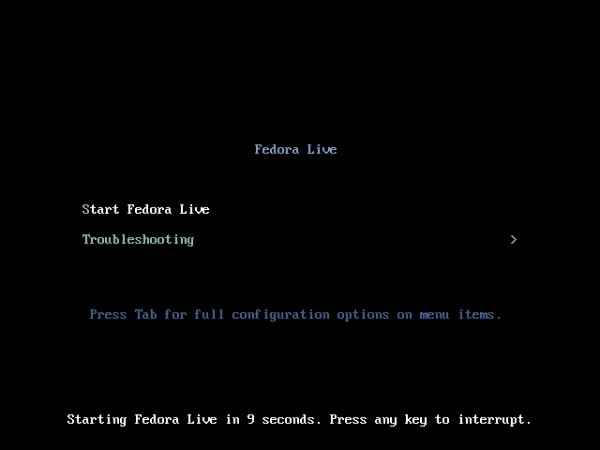 Tela de inicialização do Fedora 20
Tela de inicialização do Fedora 20 2. Clique em “Instale no disco rígido"Você pode tentar clicar em"Experimente o Fedora““.
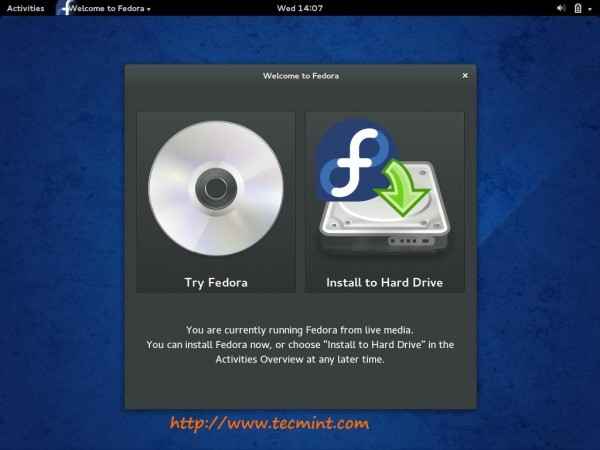 Mídia de instalação ao vivo do Fedora
Mídia de instalação ao vivo do Fedora 3. O instalador do Fedora 20 começou. Escolha o idioma de sua escolha durante o processo de instalação.
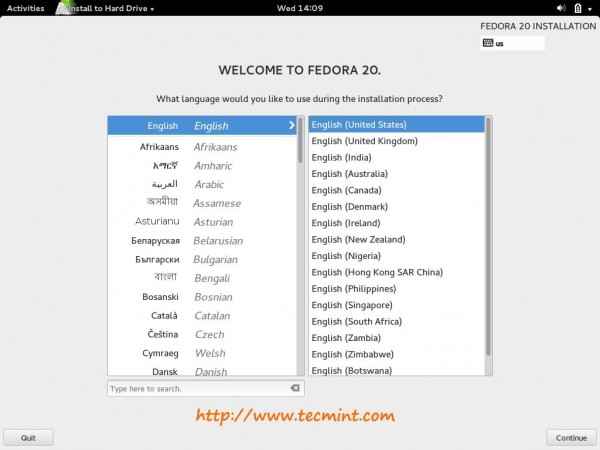 Selecione o idioma
Selecione o idioma 4. Resumo da instalação. Clique em cada opções para configurar. Clique em "Destino de instalação”Para selecionar o disco rígido físico.
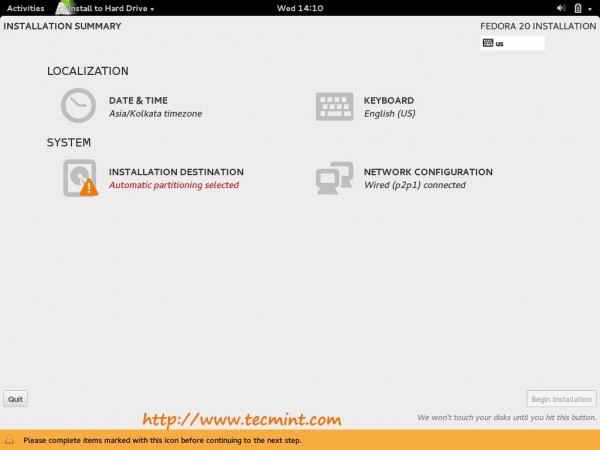 Selecione Destino de Instalação
Selecione Destino de Instalação 5. Selecione o dispositivo de armazenamento, o sistema operacional para instalar. Clique em "Comece a instalação”Uma vez selecionado os discos.
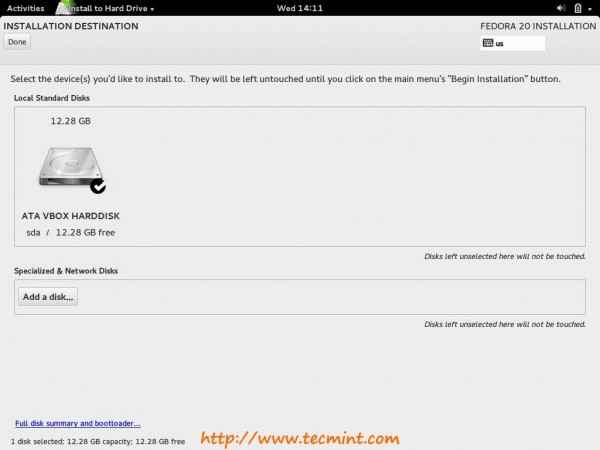 Selecione o dispositivo de armazenamento
Selecione o dispositivo de armazenamento 6. Opções de instalação. Selecione “Configure automaticamente minha instalação do Fedora para os discos que selecionei e me devolva ao menu principal““. Você pode selecionar “Quero revisar/modificar minhas partições de disco antes de continuar”(Para usuários antecipados). Clique em "Continuar““. Uma vez que as opções de partição selecionadas clique em “FEITO““.
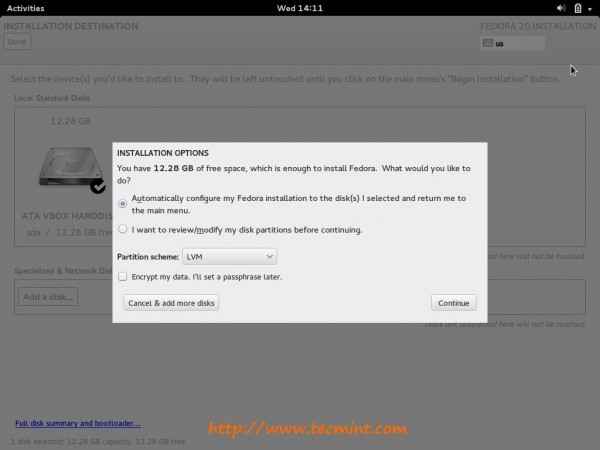 Opções de instalação
Opções de instalação 7. Resumo da instalação.
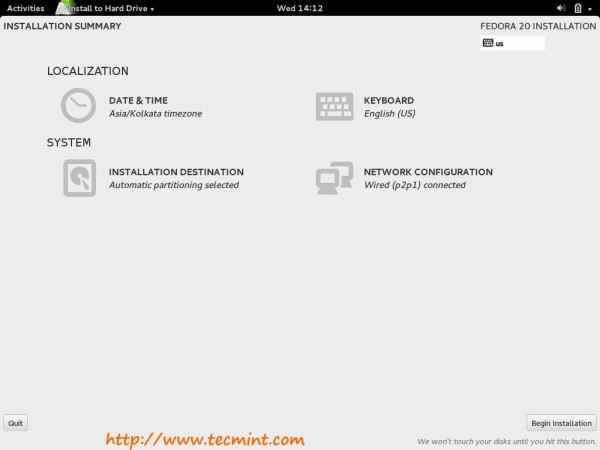 Resumo da instalação
Resumo da instalação 8. Defina senha raiz.
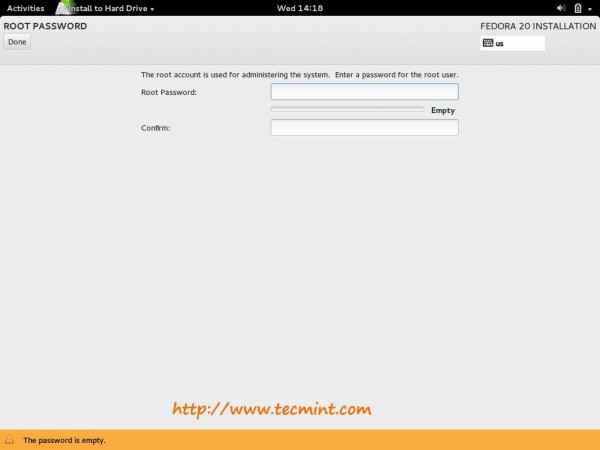 Defina senha raiz
Defina senha raiz 9. Criar usuário.
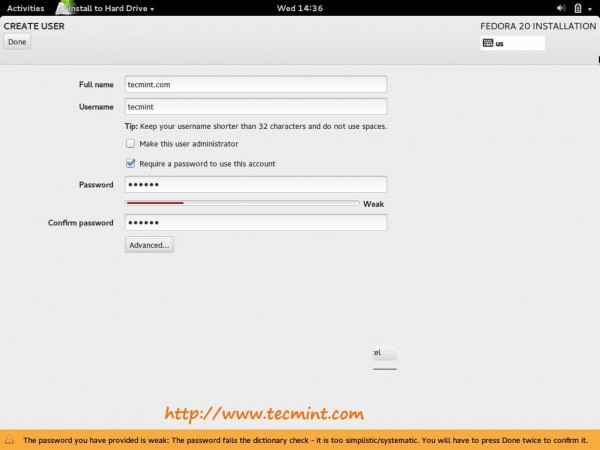 Instalação em andamento
Instalação em andamento 10. Todo o conjunto, a instalação está em processo.
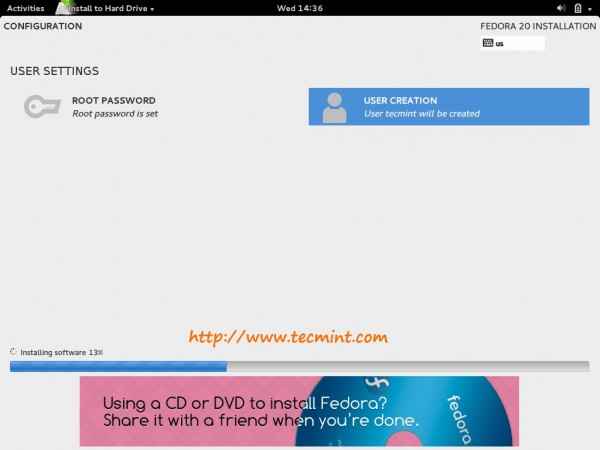 Instalação em andamento
Instalação em andamento 11. A instalação está completa. Ejetar mídia e clicar em “Desistir”E reiniciar.
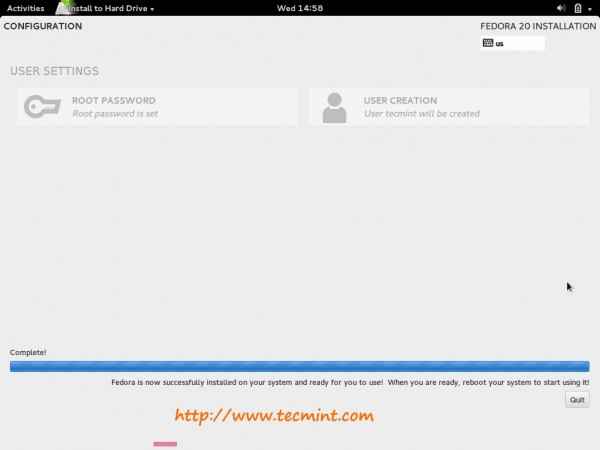 Instalação completa
Instalação completa 12. Tela de login.
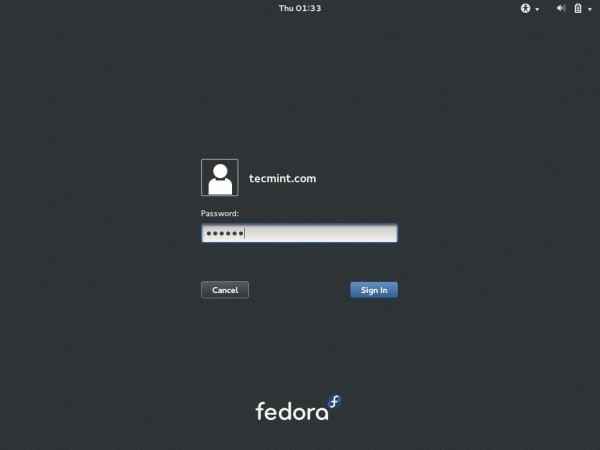 Tela de login
Tela de login 13. Realizando configuração pós-instalação. Atividades iniciais de configuração do gnomo.
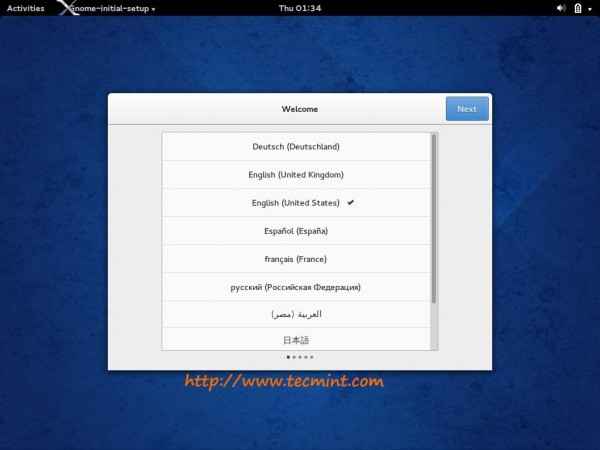 Configuração inicial do GNOME
Configuração inicial do GNOME 14. Configuração de contas online para conectar seus dados existentes na nuvem.
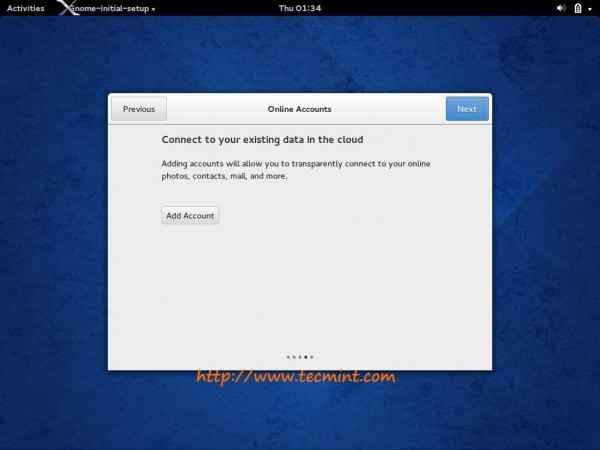 Contas online
Contas online 15. Adicionar conta com opções fornecidas.
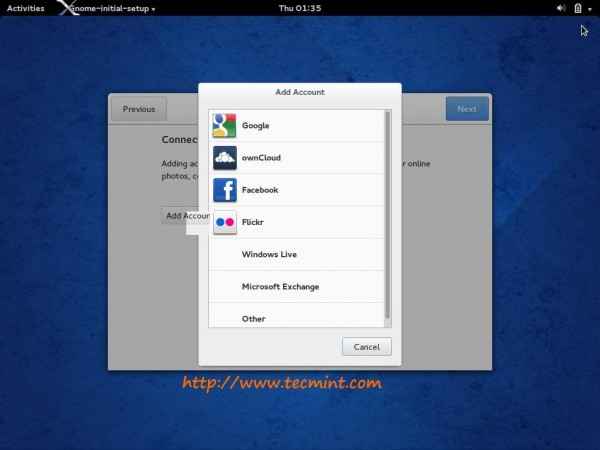 Adicione contas
Adicione contas 16. É isso. Seu sistema base está pronto para usar.
 Fedora 20 Pronto
Fedora 20 Pronto 17. Visualização da área de trabalho do Fedora 20.
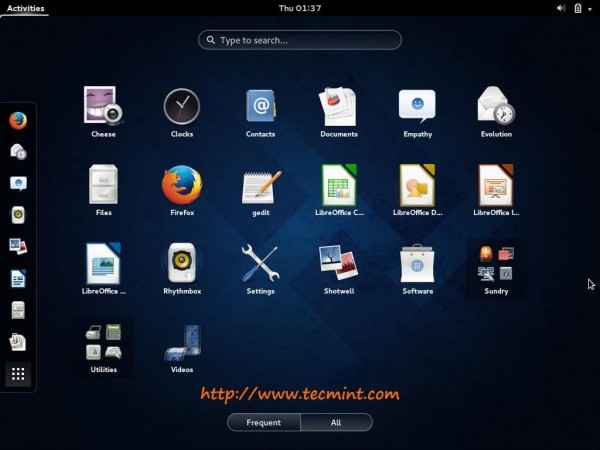 Tela da área de trabalho do Fedora 20
Tela da área de trabalho do Fedora 20 Links de referência
- Página inicial do Fedora
- « Fedora 20 (Heisenbug) Lançado - Baixar imagens ISO DVD
- 10 Firewalls de segurança de código aberto úteis para sistemas Linux »

